راهنمای جامع انتقال فایل از موبایل به کامپیوتر | خانه مهارت

در دنیای دیجیتال امروزی، انتقال فایلها بین دستگاههای مختلف مانند موبایل و کامپیوتر یک نیاز روزمره است. چه شما یک دانشجو باشید که نیاز به انتقال فایلهای درسی دارید، یا یک حرفهای که میخواهد فایلهای کاری را بین دستگاههای خود جابجا کند، این راهنمای جامع به شما کمک میکند تا به راحتی و با استفاده از روشهای مختلف، فایلهای خود را از موبایل به کامپیوتر انتقال دهید.با خانه مهارت همراه باشید.
1. استفاده از کابل USB

مراحل انتقال فایل با کابل USB
- اتصال موبایل به کامپیوتر: ابتدا موبایل خود را با استفاده از کابل USB به کامپیوتر متصل کنید.
- (نکته: هرچقدر پورت و USB جدیدتر باشند سرعت انتقال بالاتر است)
- انتخاب حالت انتقال فایل: پس از اتصال، معمولاً یک نوتیفیکیشن روی موبایل شما ظاهر میشود که از شما میپرسد چه نوع اتصالی را ترجیح میدهید. گزینهی «انتقال فایل» یا «File Transfer» را انتخاب کنید.
- دسترسی به فایلها: پس از انتخاب این گزینه، کامپیوتر شما موبایل را به عنوان یک دستگاه ذخیرهسازی خارجی شناسایی میکند. شما میتوانید به فایلهای موبایل خود دسترسی پیدا کنید و آنها را به کامپیوتر انتقال دهید.
- کپی و انتقال: فایلهای مورد نظر خود را انتخاب کرده و آنها را به پوشهی مورد نظر در کامپیوتر کپی یا انتقال دهید.
فکت ریز : برای انتقال فایل از موبایل به کامیپوتر با کابل usb دو برابر حجم مجموعه فایل های انتقالی باید در سیستم موجود باشد؛این پدیده دلایل گوناگونی دارد که قابل اشاره در این مطلب نیست.
مزایای استفاده از کابل USB
- سرعت بالا در انتقال فایلها
- عدم نیاز به اینترنت
- سادگی و سهولت در استفاده
2. استفاده از بلوتوث

مراحل انتقال فایل با بلوتوث
- فعالسازی بلوتوث: ابتدا بلوتوث موبایل و کامپیوتر خود را فعال کنید.
- جفتسازی دستگاهها: موبایل و کامپیوتر خود را جفتسازی (Pair) کنید. این کار معمولاً از طریق بخش تنظیمات بلوتوث انجام میشود.
- ارسال فایل: فایل مورد نظر خود را در موبایل انتخاب کرده و گزینهی «ارسال از طریق بلوتوث» را انتخاب کنید. سپس کامپیوتر خود را به عنوان دستگاه مقصد انتخاب کنید.
- دریافت فایل: کامپیوتر شما یک نوتیفیکیشن دریافت میکند که از شما میپرسد آیا مایل به دریافت فایل هستید. با تأیید، فایل شروع به انتقال میکند.
مزایای استفاده از بلوتوث
- عدم نیاز به کابل
- مناسب برای فایلهای کوچک
- قابلیت استفاده در مواقعی که اینترنت در دسترس نیست
3. استفاده از اپلیکیشنهای انتقال فایل
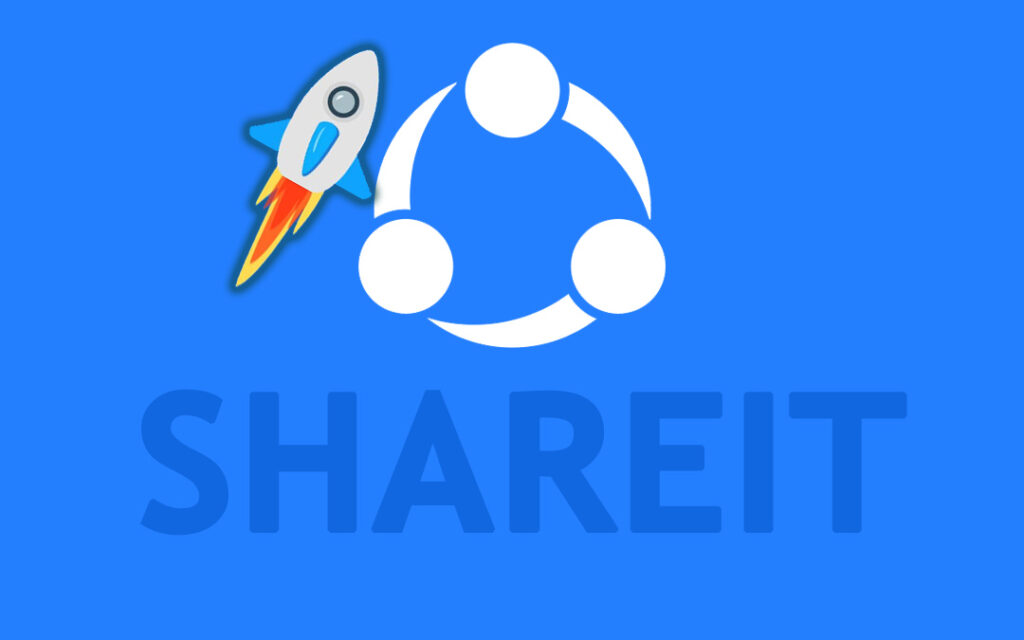
معرفی اپلیکیشنهای محبوب
- SHAREit: این اپلیکیشن یکی از محبوبترین ابزارها برای انتقال فایل بین دستگاههای مختلف است. با استفاده از SHAREit میتوانید فایلهای بزرگ را با سرعت بالا انتقال دهید.
- Xender: این اپلیکیشن نیز مشابه SHAREit عمل میکند و امکان انتقال فایلها بین موبایل و کامپیوتر را فراهم میکند.
- AirDroid: این اپلیکیشن علاوه بر انتقال فایل، امکان کنترل موبایل از طریق کامپیوتر را نیز فراهم میکند.
مراحل انتقال فایل با اپلیکیشنها
- نصب اپلیکیشن: ابتدا اپلیکیشن مورد نظر را روی موبایل و کامپیوتر خود نصب کنید.
- اتصال دستگاهها: موبایل و کامپیوتر خود را از طریق اپلیکیشن به هم متصل کنید. این کار معمولاً از طریق اسکن QR کد یا وارد کردن کد اتصال انجام میشود.
- انتقال فایل: فایلهای مورد نظر خود را انتخاب کرده و آنها را به کامپیوتر انتقال دهید.
مزایای استفاده از اپلیکیشنها
- سرعت بالا در انتقال فایلهای بزرگ
- قابلیت انتقال فایلها بدون نیاز به کابل
- امکان انتقال فایلها بین سیستمعاملهای مختلف
4. استفاده از فضای ابری
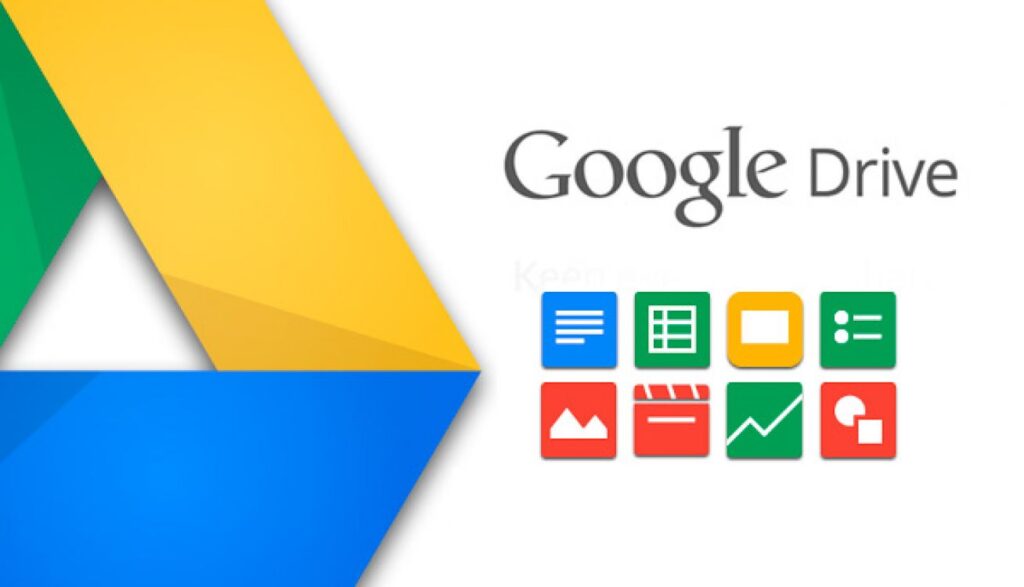
معرفی سرویسهای ابری محبوب
- Google Drive: این سرویس ابری گوگل امکان ذخیرهسازی و انتقال فایلها را به راحتی فراهم میکند.
- Dropbox: یکی دیگر از سرویسهای محبوب ابری که امکان انتقال فایلها بین دستگاههای مختلف را فراهم میکند.
- OneDrive: سرویس ابری مایکروسافت که به کاربران امکان ذخیرهسازی و انتقال فایلها را میدهد.
مراحل انتقال فایل با فضای ابری
- آپلود فایل: فایل مورد نظر خود را از موبایل به فضای ابری آپلود کنید.
- دانلود فایل: از طریق کامپیوتر به فضای ابری خود وارد شوید و فایل آپلود شده را دانلود کنید.
مزایای استفاده از فضای ابری
- دسترسی به فایلها از هر دستگاه و هر مکان
- امکان اشتراکگذاری فایلها با دیگران
- امنیت بالا در ذخیرهسازی فایلها
5. استفاده از ایمیل

مراحل انتقال فایل با ایمیل
- ارسال فایل: فایل مورد نظر خود را به عنوان پیوست به ایمیل خود ارسال کنید.
- دریافت فایل: از طریق کامپیوتر به ایمیل خود وارد شوید و فایل پیوست شده را دانلود کنید.
مزایای استفاده از ایمیل
- سادگی و سهولت در استفاده
- مناسب برای فایلهای کوچک
- عدم نیاز به نصب نرمافزار اضافی
6. استفاده از کارت حافظه

مراحل انتقال فایل با کارت حافظه
- انتقال فایل به کارت حافظه: فایلهای مورد نظر خود را از موبایل به کارت حافظه منتقل کنید.
- جابجایی کارت حافظه: کارت حافظه را از موبایل خارج کرده و به کامپیوتر متصل کنید.
- کپی فایلها: فایلها را از کارت حافظه به کامپیوتر انتقال دهید.
مزایای استفاده از کارت حافظه
- سرعت بالا در انتقال فایلها
- عدم نیاز به اینترنت
- قابلیت استفاده در دستگاههای مختلف
نتیجهگیری
انتقال فایل از موبایل به کامپیوتر با توجه به پیشرفت تکنولوژی و وجود روشهای مختلف، بسیار ساده و سریع شده است. شما میتوانید با توجه به نیاز خود و امکاناتی که در دسترس دارید، یکی از روشهای فوق را انتخاب کنید. چه از کابل USB استفاده کنید، چه از فضای ابری، یا حتی از اپلیکیشنهای انتقال فایل، این راهنمای جامع به شما کمک میکند تا به راحتی فایلهای خود را بین موبایل و کامپیوتر جابجا کنید.
با استفاده از این روشها، دیگر نیازی به نگرانی دربارهی انتقال فایلهای مهم خود نخواهید داشت و میتوانید با خیال راحت از دستگاههای خود استفاده کنید.
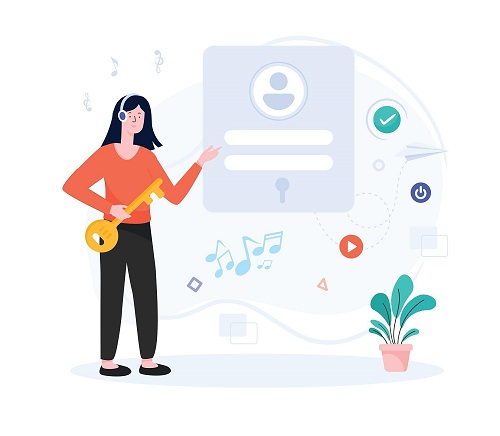
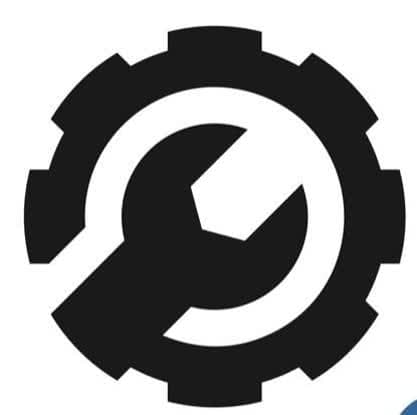
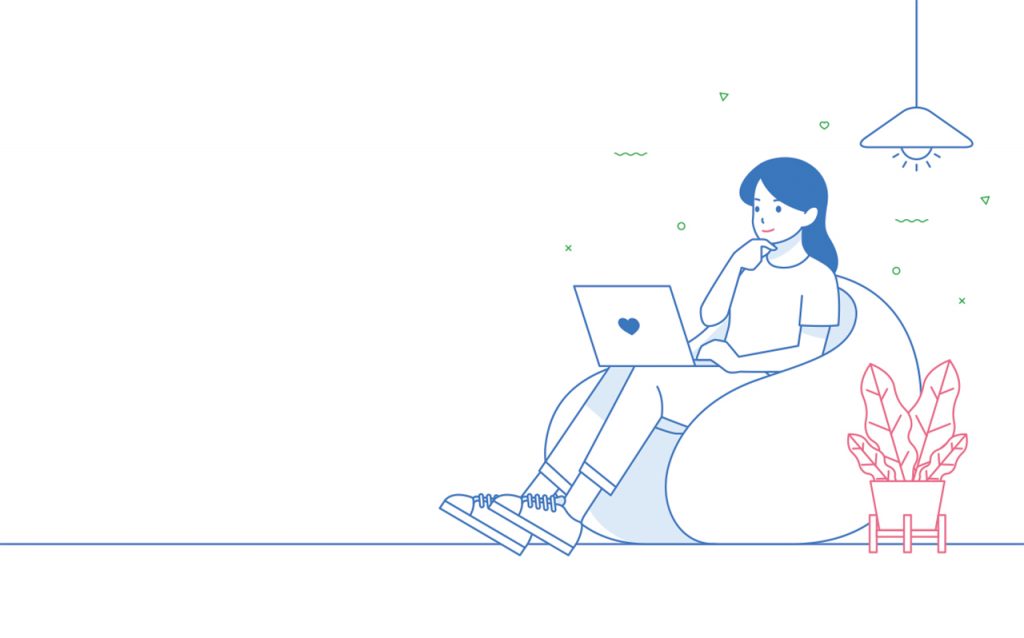
دیدگاهتان را بنویسید